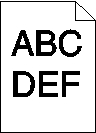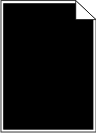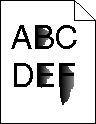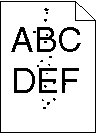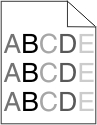Impression trop claire
Voici des solutions possibles. Essayez l'une ou plusieurs des solutions suivantes :
Etalonnez la couleur.
L’imprimante étalonne automatiquement les couleurs chaque fois qu’un nouveau kit de traitement d’images est détecté. Si une cartouche est remplacée, vous pouvez étalonner les couleurs manuellement :
Sur le panneau de commandes de l’imprimante, appuyez sur  .
.
Depuis le menu Admin, appuyez sur les flèches jusqu'à ce que Paramètres s’affiche, puis appuyez sur  .
.
Appuyez sur les flèches jusqu'à ce que Menu Imprimer s'affiche, puis appuyez sur  .
.
Appuyez sur les flèches jusqu'à ce que Menu Qualité s'affiche, puis appuyez sur  .
.
Appuyez sur les flèches jusqu'à ce que Réglage couleur s'affiche, puis appuyez sur  .
.
Etalonnage en cours s’affiche.
Vérifiez les paramètres d'intensité, de luminosité et de contraste.
L’intensité du toner et la luminosité RVB sont trop claires ou le contraste RVB est trop faible.
Sur le panneau de commandes de l’imprimante, appuyez sur  .
.
Depuis le menu Admin, appuyez sur les flèches jusqu'à ce que Paramètres s’affiche, puis appuyez sur  .
.
Appuyez sur les flèches jusqu'à ce que Menu Imprimer s'affiche, puis appuyez sur  .
.
Appuyez sur les flèches jusqu'à ce que Menu Qualité s'affiche, puis appuyez sur  .
.
Appuyez sur les flèches jusqu'à ce que Intensité toner, Luminosité RVB ou Contraste RVB s'affiche, puis appuyez sur  .
.
Définissez le paramètre sélectionné sur une valeur inférieure, puis appuyez sur  .
.
Le papier a peut-être été exposé à un taux d'humidité élevé.
Vérifiez le papier.
Evitez d'utiliser du papier texturé.
Vérifiez le paramètre Type de papier.
Assurez-vous que le paramètre Type de papier correspond au papier chargé dans le tiroir.
Assurez-vous que l'option Economie couleur est désactivée.
Il est possible que l'option Economie couleur soit activée.
Le niveau de la cartouche de toner est peut-être bas.
Lorsque 88 Niveau cartouche <couleur> bas s'affiche, commandez une nouvelle cartouche.
Une cartouche de toner est peut-être défectueuse.
Remplacez la cartouche de toner.
Le kit de traitement d’images est peut-être usé ou défectueux.
Remplacez le kit de traitement d’images.
| Remarque : l'imprimante est équipée de deux types de kits de traitement d’images : un kit pour les images en noir et blanc et en couleur, et un kit pour les images uniquement en noir et blanc. Le kit de traitement d’images en noir et blanc et en couleur contient les couleurs cyan, magenta, jaune et noir. Le kit de traitement d'images en noir et blanc contient uniquement la couleur noire. |
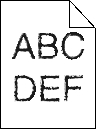
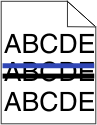
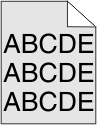
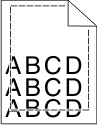
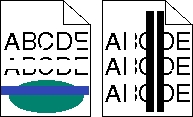
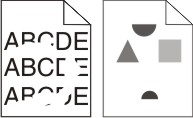
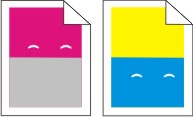
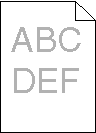
 .
. .
.